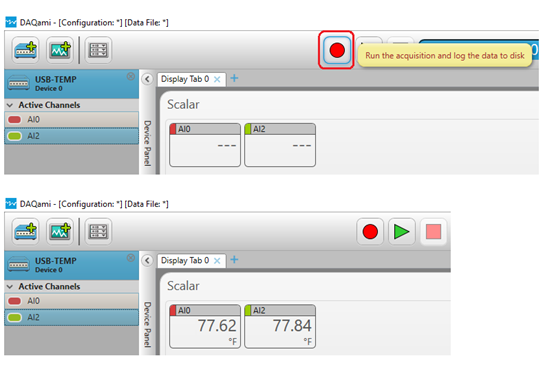本文介紹了如何使用帶有 J 型熱電偶線(MCC 部件號 745690-J001)和 3 線制 100 歐姆 RTD 傳感器(MCC 部件號 745691-02)的 MCC USB-TEMP模塊。對于軟件,最新版本的 MCC DAQ CD 用于將 InstaCal 和 DAQami 安裝到 Windows 10 系統上。
安裝 MCC DAQ CD (mccdaq.exe) 時,選擇 DAQami 和 InstaCal & Universal Library 包。
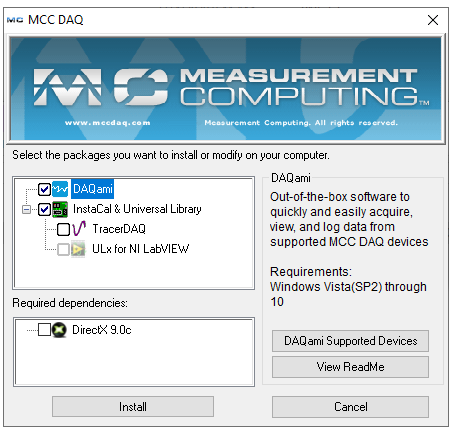
在具有 32 位版本的 Windows 操作系統的系統上,Measurement Computing 的軟件將出現在文件夾路徑中:“C:\Program Files\Measurement Computing”。
在具有 64 位版本的 Windows 操作系統的系統上,Measurement Computing 的軟件將出現在以下文件夾路徑中:
'C:\Program Files (x86)\Measurement Computing\DAQ'
'C:\Program Files\Measurement Computing\DAQami'
接下來,將USB-TEMP模塊連接到目標系統的 USB 端口。在某些系統上,可能會出現一個通知窗口,指示“設備已準備就緒”。
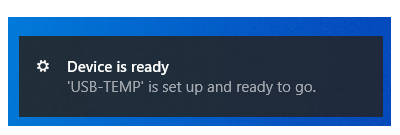
下一步是啟動 MCC 的 InstaCal 軟件。
'C:\Program Files (x86)\Measurement Computing\DAQ\inscal32.exe'
'C:\Program Files\Measurement Computing\DAQ\inscal32.exe'
如果是第一次將USB-TEMP模塊連接到目標系統,則會提示您運行 HID 注冊表更新實用程序。
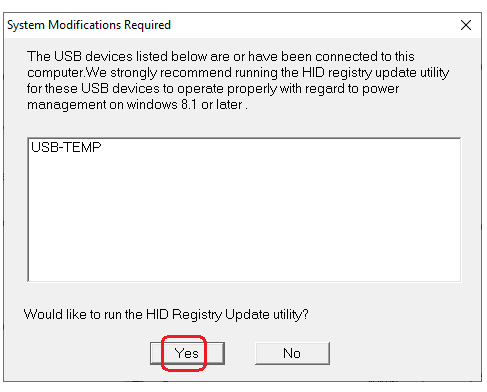
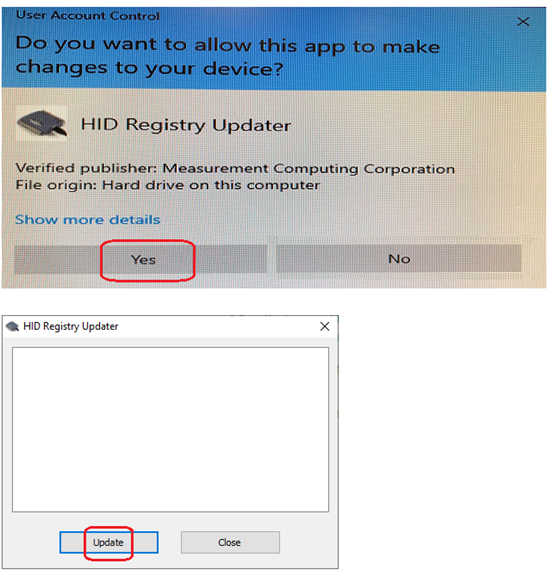
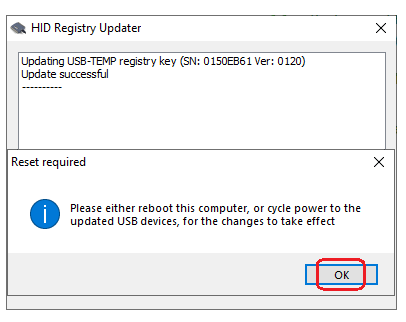
重新啟動目標系統或將 USB 電纜連接到模塊后,重新啟動 InstaCal。將出現“即插即用板檢測”窗口。選擇USB-TEMP設備并單擊確定按鈕。
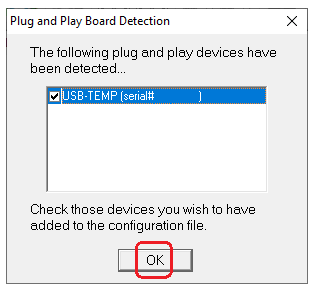
進入 InstaCal 后,USB-TEMP模塊將出現在 PC 板列表中。
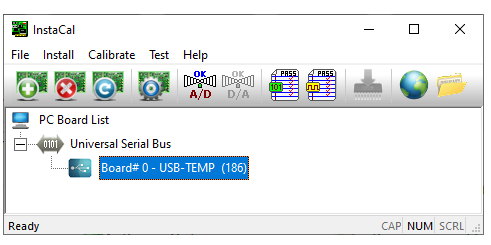
在USB-TEMP設備上單擊鼠標右鍵以配置該設備。
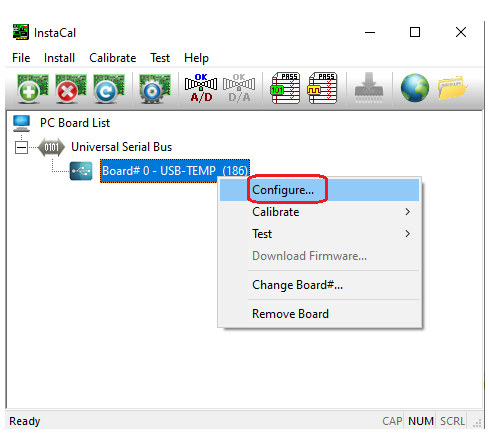
在此示例中,通道 0 配置為使用單個 3 線、100 歐姆 RTD 傳感器(MCC 部件號 745691-02)。將系數標準設置為“DIN 43760”并單擊“顯示連接”按鈕以查看 RTD 傳感器的相應接線。
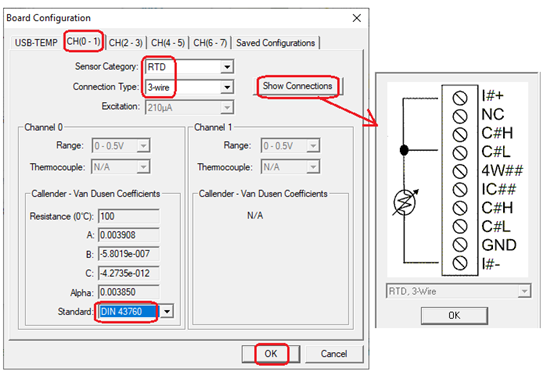
接下來,單擊 CH(2-3) 選項卡以使用 J 型熱電偶配置通道 2。
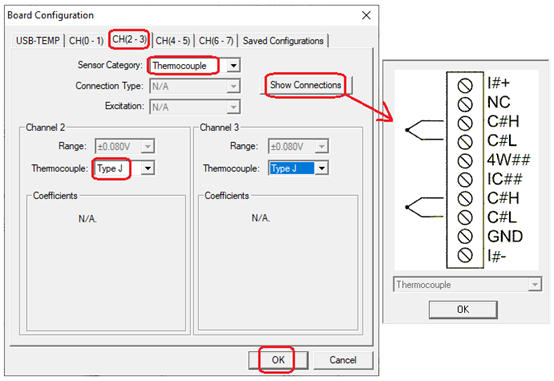
單擊 OK 按鈕退出 Board Configuration 窗口。消息窗口將提示用戶保存配置。單擊“是”。
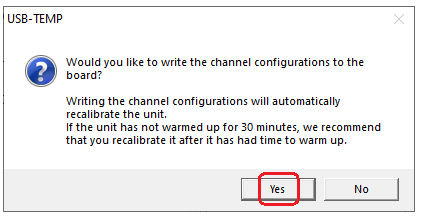
使用 InstaCal 的頂部菜單,選擇 TEST – ANALOG。
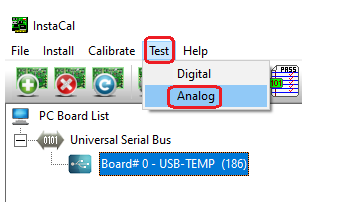
在 Board Test 窗口中,為 3 線 RTD 傳感器選擇了通道 0,為 J 型熱電偶選擇了通道 2。單擊 TEST 按鈕獲取溫度讀數。單擊“確定”按鈕退出測試窗口。
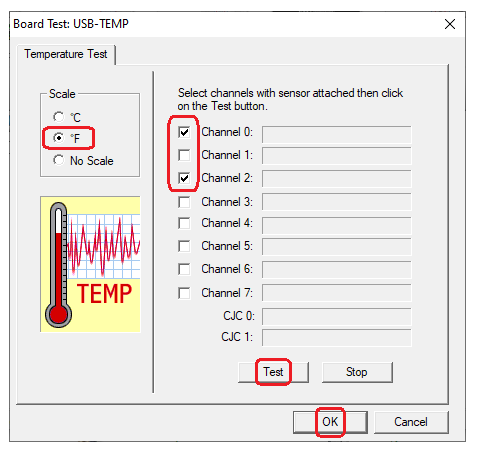
關閉 InstaCal 并啟動 DAQami。如果這是第一次使用 DAQami,則會出現一個帶有多個選項的消息窗口。單擊“確定”按鈕以繼續評估模式。
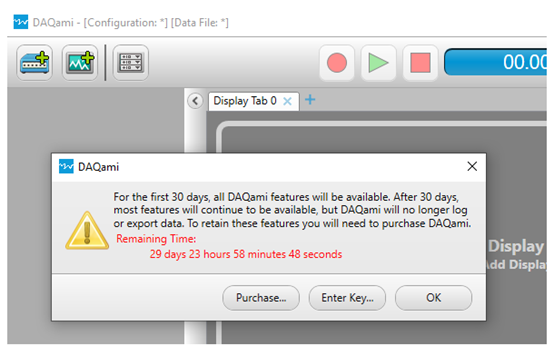
在“入門”窗口中,單擊“新配置”選項,然后單擊“手動”。
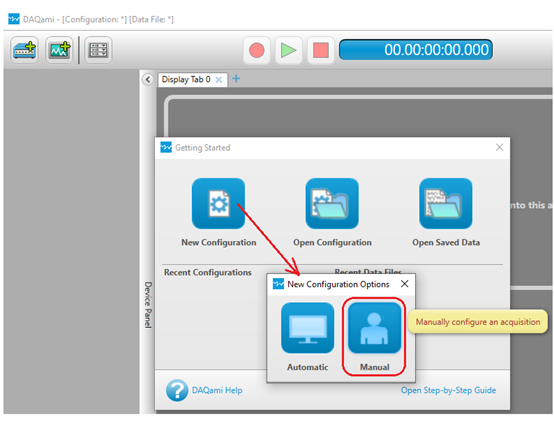
在左上角,單擊最左邊的圖標(可用設備)。單擊USB-TEMP設備并將該設備拖到列表下方的設備面板上。
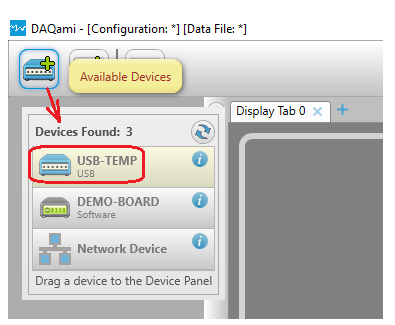
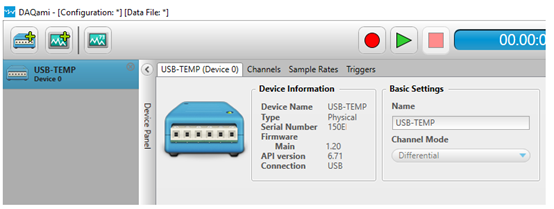
在右側,單擊“頻道”選項卡。通過選擇 Active 復選框啟用模擬輸入通道“AI0”和“AI2”。對于通道 0(3 線 RTD 傳感器)和通道 2(J 型熱電偶),將通道設置 TC 類型設置為“J”。
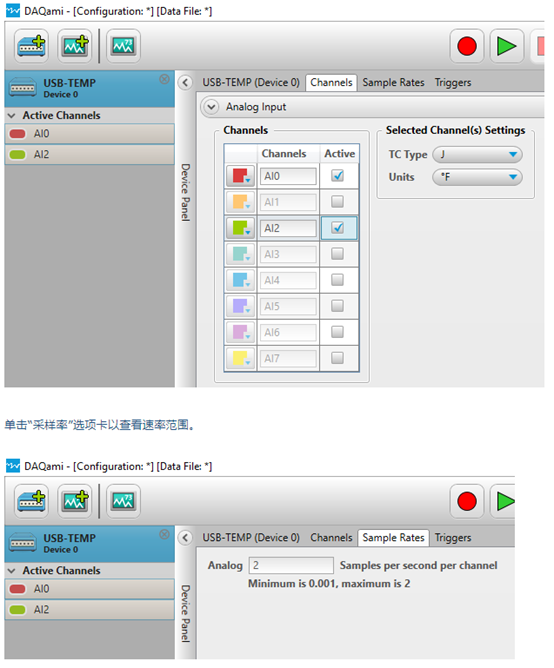
在左上角,單擊左起第二個圖標(顯示)。
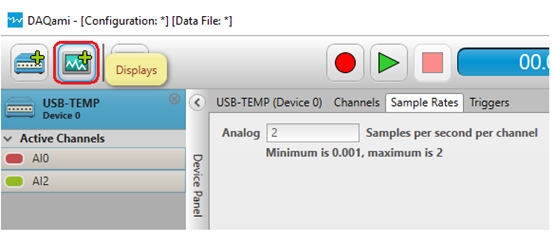
接下來,單擊標量顯示選項并將其拖到右側的顯示面板區域。
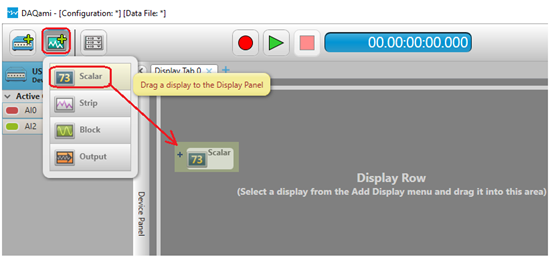
選擇一個活動通道并將其拖到標量顯示上。
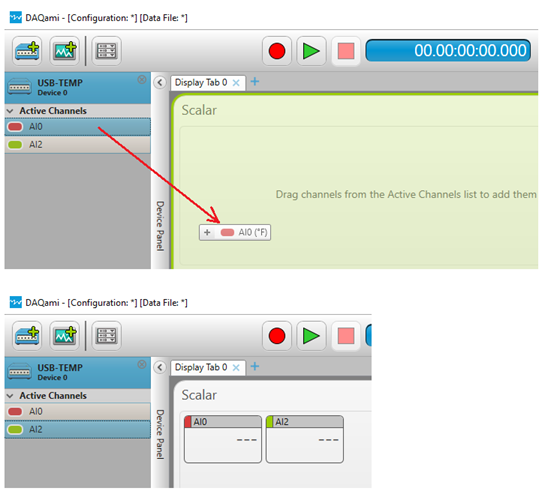
在顯示面板區域上方,單擊綠色箭頭以“在不記錄到磁盤的情況下運行采集”。
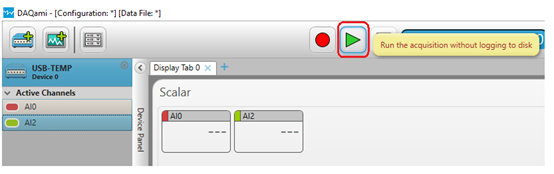
否則,單擊紅色圓圈以“運行采集并將數據記錄到磁盤”。